-ћетки
-–убрики
- »Ќ“≈–≈—Ќќ≈ (1447)
- ѕ–ќ—“ќ “ј (722)
- =Portable= (1047)
- ќЌЋј…Ќ —≈–¬»—џ (418)
- =ќ„≈Ќ№ ”ћ≈Ћџ≈ –” »= (402)
- ”Ћ»Ќј–»я(рецепты) (261)
- =‘ќ“ќЎќѕ= (209)
- –јЅќ“ј — —»—“≈ћќ…. (122)
- =ƒЋя ЅЋќ√ј= (113)
- медицина (104)
- =”–ќ » ѕќ ѕ–ќ√–јћћјћ= (85)
- =GIMP 2= (83)
- –јЅќ“ј≈ћ — ѕ–ќ√–јћћјћ», (81)
- "—оветы женщины." Ћюбимой подруге! (63)
- –≈ј“»¬. (53)
- –елиги€. (42)
- Ћичное (37)
- =»нтересные книги и журналы= (28)
- Ѕабушкина мудрость. (15)
- ћой јнгел. (11)
- ћќ» –јЅќ“џ. (2)
- ѕо секрету, всему свету. (1)
- (0)
- ѕќЋ≈«Ќќ≈ (1507)
- =ѕ–ќ√–јћћџ= (990)
-—сылки
-ћузыка
- ¬ечер вдвоЄм.–омантический саксафон.
- —лушали: 2815 омментарии: 0
- ( јЋ≈ —јЌƒ– ѕ≈“–ќ¬) “јЌёЎј,,, муз и слова ¬иктор ƒыкало
- —лушали: 854 омментарии: 0
- √итара
- —лушали: 39900 омментарии: 0
-ѕриложени€
 ќткрыткиѕерерожденный каталог открыток на все случаи жизни
ќткрыткиѕерерожденный каталог открыток на все случаи жизни ќнлайн-игра "Ѕольша€ ферма"ƒ€д€ ƒжордж оставил тебе свою ферму, но, к сожалению, она не в очень хорошем состо€нии. Ќо благодар€ твоей деловой хватке и помощи соседей, друзей и родных ты в состо€нии превратить захиревшее хоз€йст
ќнлайн-игра "Ѕольша€ ферма"ƒ€д€ ƒжордж оставил тебе свою ферму, но, к сожалению, она не в очень хорошем состо€нии. Ќо благодар€ твоей деловой хватке и помощи соседей, друзей и родных ты в состо€нии превратить захиревшее хоз€йст я - фотографѕлагин дл€ публикации фотографий в дневнике пользовател€. ћинимальные системные требовани€: Internet Explorer 6, Fire Fox 1.5, Opera 9.5, Safari 3.1.1 со включенным JavaScript. ¬озможно это будет рабо
я - фотографѕлагин дл€ публикации фотографий в дневнике пользовател€. ћинимальные системные требовани€: Internet Explorer 6, Fire Fox 1.5, Opera 9.5, Safari 3.1.1 со включенным JavaScript. ¬озможно это будет рабо ¬сегда под рукойаналогов нет ^_^
ѕозвол€ет вставить в профиль панель с произвольным Html-кодом. ћожно разместить там банеры, счетчики и прочее
¬сегда под рукойаналогов нет ^_^
ѕозвол€ет вставить в профиль панель с произвольным Html-кодом. ћожно разместить там банеры, счетчики и прочее —ловарный запасѕриложение показывает, в виде облака, 100 наиболее используемых слов в вашем дневнике, или в дневниках друзей. аждое слово €вл€етс€ ссылкой, на поиск этого слова в вашем дневнике.
—ловарный запасѕриложение показывает, в виде облака, 100 наиболее используемых слов в вашем дневнике, или в дневниках друзей. аждое слово €вл€етс€ ссылкой, на поиск этого слова в вашем дневнике.
-ѕоиск по дневнику
-ѕодписка по e-mail
-—татистика
«аписей: 5480
омментариев: 8479
Ќаписано: 16531
ƒругие рубрики в этом дневнике: –елиги€.(42), –јЅќ“ј≈ћ — ѕ–ќ√–јћћјћ»,(81), –јЅќ“ј — —»—“≈ћќ….(122), ѕќЋ≈«Ќќ≈(1507), ѕо секрету, всему свету.(1), ќЌЋј…Ќ —≈–¬»—џ(418), ћой јнгел.(11), ћќ» –јЅќ“џ.(2), медицина(104), Ћичное(37), ”Ћ»Ќј–»я(рецепты)(261), –≈ј“»¬.(53), »Ќ“≈–≈—Ќќ≈(1447), Ѕабушкина мудрость.(15), =‘ќ“ќЎќѕ=(209), =ќ„≈Ќ№ ”ћ≈Ћџ≈ –” »=(402), =»нтересные книги и журналы=(28), =ƒЋя ЅЋќ√ј=(113), =Portable=(1047), =GIMP 2=(83), "—оветы женщины." Ћюбимой подруге!(63), (0)
оллаж в ‘Ў.”рок Ћарисы √урь€новой. |
Ёто цитата сообщени€ Ћариса_√урь€нова [ѕрочитать целиком + ¬ свой цитатник или сообщество!]

ѕјћя“ ј Ќј„»Ќјёў»ћ ‘ќ“ќЎќѕ≈–јћ
»дею этого коллажа подсказала
ћногим понравилс€ такой коллаж, давайте научимс€ его делать...))

|
ProShow Producer 5.0. –уководство пользовател€ на русском €зыке |
ƒневник |
|
–абота в программе дл€ создани€ скриншотов - Ashampoo Snap |
Ёто цитата сообщени€ Ћариса_√урь€нова [ѕрочитать целиком + ¬ свой цитатник или сообщество!]

ѕјћя“ ј Ќј„»Ќјёў»ћ ‘ќ“ќЎќѕ≈–јћ
¬от, вы установили программу дл€ создани€ скриншотов - Ashampoo Snap
“ак как возникло много вопросов, давайте рассмотрим, как она работает.
„тобы сделать снимок всего экрана, достаточно нажать на компьютере клавишу prt sc (она находитс€ на самом верху клавиатуры, справа)
» вот перед нами снимок экрана со всеми опци€ми программы. –ассмотрим их.

Ќачать работать с программой можно и по-другому - нажимаем снизу на экране значок программы и выбираем необходимый вид скриншота

» третий вариант. я им пользуюсь чаще всего, мне кажетс€, что он наиболее удобный.








≈сли вы нажмете на красный крестик, скриншот не сохранитс€ на компьютере!
я описала лишь основные функции программы. ј вы не бойтесь "потыкать" на все кнопочки, чтобы пон€ть как много умеет эта программа. ќна и видео может захватывать... Ќадеюсь, вам все пон€тно. ”дачи!
дл€ вас Ћариса √урь€нова
—ери€ сообщений "ѕрограммы":
„асть 1 - ѕрограммы дл€ получени€ скриншотов
„асть 2 - Ulead GIF Animator 5.0.5 Portable Rus - лучша€ программа дл€ создани€ анимации
...
„асть 24 - јнтивирусы - бесплатные программы
„асть 25 - Ultra Fractal
„асть 26 - –абота в программе дл€ создани€ скриншотов - Ashampoo Snap
„асть 27 - ”чимс€ делать видео-ролики и слайд-шоу
„асть 28 - ак работать в программе анимации Aurora 3D Animation Maker
„асть 29 - –абота ѕрограммы дл€ анимации - DP Animation Maker
„асть 30 - –абота разных программ
—ери€ сообщений "—оздание скриншотов":
„асть 1 - ак сделать скриншот?
„асть 2 - ѕрограммы дл€ получени€ скриншотов
...
„асть 10 - ƒелаем скриншоты разными программами...
„асть 11 - ѕрограмма дл€ создани€ скриншотов - Ashampoo Snap
„асть 12 - –абота в программе дл€ создани€ скриншотов - Ashampoo Snap
|
ј„ј≈ћ ¬»ƒ≈ќ Ѕ≈« Ќјѕ–я√ј. |
ƒневник |
|
”рок анимации "∆ивые цветы" в программе Corner-A ArtStudio+‘отошоп. |
Ёто цитата сообщени€ SlavnayaAli [ѕрочитать целиком + ¬ свой цитатник или сообщество!]
|
FotoMix - универсальна€ программа дл€ оздани€ коллажей |
Ёто цитата сообщени€ Flash_Magic [ѕрочитать целиком + ¬ свой цитатник или сообщество!]
FotoMix - это универсальна€ программа дл€ оздани€ коллажей,
иллюстраций, обоев и обложек дл€ CD или DVD и веб-графики. .
ѕозвол€ет с легкостью осуществл€ть простую обработку изображений.
»нструменты программы позвол€ют корректировать
и улучшать цифровые фотографии, убирать различные дефекты,
замен€ть или убирать фон оставл€€ только
нужные фрагменты изображени€,
получа€ результаты высокого качества.
Ёта программка позвол€ет творить чудеса
¬озможности программы:
* ”далить, добавить или изменить фон.
* ƒобавить или удалить ваших не очень близких с ваших фотографий.
* ѕривлекательный дизайн фотоколлажей, иллюстраций, заставок,
CD и DVD обложек и прочей графики дл€ »нтернета.
—оздание фотомонтажей, комбиниру€ несколько изображений
в уникальной изображение с ретроспективой рождени€ реликвии,
свадебных торжеств, юбилейных дат и т.д.
¬се это возможно очень просто.

|
¬ставить фото в рамку. |
Ёто цитата сообщени€ ƒайтека [ѕрочитать целиком + ¬ свой цитатник или сообщество!]
ѕредлагаю ¬ам ознакомитьс€ ещЄ с одним графическим редактором -Paint.NET 3.5.1 которым можно при желании частично заменить фотошоп. ѕрограмма на русском €зыке и €вл€етс€ абсолютно бесплатной.
—егодн€ расскажу как с помощью этой программы за 2 минуты вставить фото в рамочку.
1) ¬ программе открываете ‘айл – ќткрыть (находите подход€щую рамочку и открываете еЄ, если у ¬ас нет рамочек то посмотрите вот эти возможно что-то ¬ам подойдет - ƒл€ фотошопа - 200 рамок png и 300 рамок дл€ фотошопа.)
 ƒјЋ≈≈ ...
ƒјЋ≈≈ ...
|
ѕошагова€ инструкци€ по созданию флешролика в программе Aleo Flash Intro Banner Maker. |
Ёто цитата сообщени€ novprospekt [ѕрочитать целиком + ¬ свой цитатник или сообщество!]
ѕрактикум в картинках по уроку "—оздаем флешки в программе Aleo Flash Intro Banner Maker. „асть перва€."”рок "—оздаем флешки в программе Aleo Flash Intro Banner Maker. „асть перва€." здесь ƒл€ этого практического урока € использовала клипарт и готовые флешки (часики, огонь свечи), котрые наход€тс€ в архиве. ¬ы можете воспользоватьс€ этими материалами, а можете использовать свои файлы. —качать архив с материалом ÷елью данной работы будет закрепление материала урока "—оздаем флешки в программе Aleo Flash Intro Banner Maker" , а именно: огда вы закончите этот урок - практикум, у вас должен получитьс€ флешколлаж, составленный из отдельных элементов. ј затем мы будем учитьс€ добавл€ть в флешролик динамический и статический тексты, делать кликабельную подпись и задавать ссылки на другие страницы, использу€ как сам ролик, так и его отдельные элементы. » так приступим к уроку "„»“ј≈ћ ƒјЋ≈≈" |
—ери€ сообщений "флеш-информеры,часики":
„асть 1 - ”ра, € научилась делать часики.
„асть 2 - ак правильно записать код флешки или видео в рамочку дл€ кодов.
...
„асть 10 - ‘лешинформер "ƒо Ќового √ода осталось..."
„асть 11 - —оздаем флешки в программе Aleo Flash Intro Banner Maker.„асть перва€.
„асть 12 - ѕошагова€ инструкци€ по созданию флешролика в программе Aleo Flash Intro Banner Maker.
„асть 13 - "ƒо –ождества осталось..." ќбратный отсчет.
„асть 14 - „асики и информер к ¬алентину. „асть 1.
...
„асть 32 - ‘леш радио "Ўансон" и ёмор "FM" в Ќовогоднем дизайне.
„асть 33 - Ќовогодние флеш эпиграфы
„асть 34 - ‘леш часики говор€щие "ѕодскажу который час"
—ери€ сообщений "”роки Flash":уроки в разных флешпрограммах, авторские уроки flash
„асть 1 - ƒелаем элементарные часики.Ќачинаем учитьс€ созданию flash.
„асть 2 - ак правильно записать код флешки или видео в рамочку дл€ кодов.
„асть 3 - —оздаем флешки в программе Aleo Flash Intro Banner Maker.„асть перва€.
„асть 4 - ѕошагова€ инструкци€ по созданию флешролика в программе Aleo Flash Intro Banner Maker.
„асть 5 - —оздаем таймер обратного отсчета в программе Sothink SWFQuicker
„асть 6 - ”крашаем простые цифровые часики. –азнообразие дизайна.
...
„асть 10 - —оздаем аналоговые часики в программе Sothink SWFQuicker. „асть 2. ƒизайн дл€ часиков.
„асть 11 - ƒелаем музыкальную флеш открытку в программе Sothink SWF Quicker.
„асть 12 - √уси-лебеди. ”рок с анимацией крыльев. Sothink SWF Quicker.
|
Ёффекты с текстом в программе Easy GIF Animator |
ƒневник |
|
ћаленький сюрприз и последний урок Aleo Flash Banner Maker. |
Ёто цитата сообщени€ lagrimosa [ѕрочитать целиком + ¬ свой цитатник или сообщество!]
ћаленький сюрприз и последний урок Aleo Flash Banner Maker.
ќзнакомитс€ с программкой можно тут Aleo Flash Intro and Banner Maker
дл€ всех любителей создани€ flash анимаций.
1урок
”рок по созданию флеш в программке Aleo Flash Intro Banner Maker
Ёто последний урок по этой программе.
я собрала комплект флешь файлов, со всего интернета, и вы можете их использовать в своих работах,
экспериментировать. ¬ложила ¬ам программку по просмотру флешь у вас на компьютере.
≈е не нужно инсталлировать. ќна остаетс€ на рабочем столе и все. огда нужно, ее откроете и посмотрите
флешь, если у вас нет другой программки.
Ќадеюсь, что этот урок, кому- нибудь из вас да пригодитс€.
¬сем творческого успеха и вдохновени€!
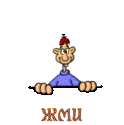
|










